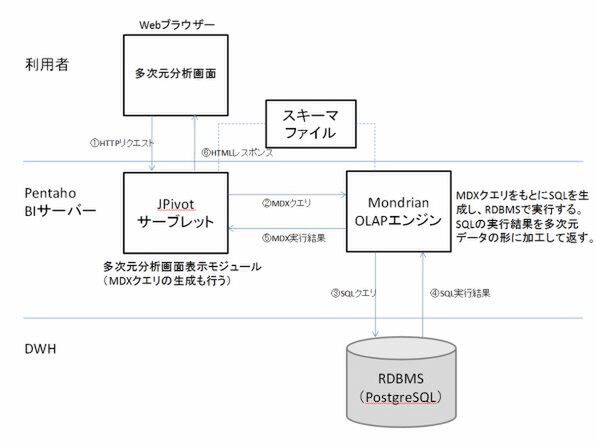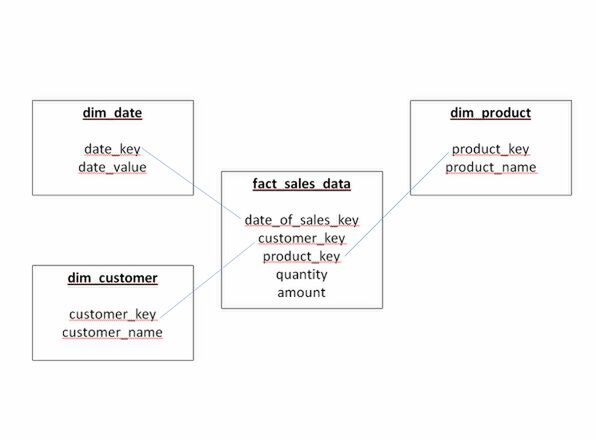ステップバイステップでPentahoを構成!
いよいよキューブを作ってWebブラウザから閲覧開始!
2010年03月05日 10時00分更新
小さなお菓子メーカーに勤める新入社員の津井田くんは、社長の一声でBI導入検討を任されることに。お目付役の土須先輩とともに、BIの勉強を始めます。
ミク あれ? 津井田君、ずいぶん遅くまで残っているのね。
津井田 ああミクちゃん、これからBIの設定をするんだよ。
ミク こないだの続きなんだね。土須先輩は?
津井田 用事があるみたいで帰っちゃった。当事者意識ゼロなんだよな。
ミク そ、そうね。まあいいじゃない。ところで今日は何をするの?
津井田 今日はね、いよいよスキーマの設定をして分析をするんだ。
ミク なにそれ。
津井田 うん、ここで言うスキーマってのはね、以前説明があったんだけど、BIっていうかデータウェアハウスの構造に関する仕組みなんだ(関連記事)
ミク てことは、前回のデータを関連づけるってわけ?
津井田 そうそう! そんな感じ。それでね、分析まで行っちゃおうって。
ミク え!? じゃあ、今回はひとつのクライマックスじゃない!
津井田 そーなんだよ! 前回と同じく丁寧にやっていくから、一緒に見ていこう!
ミク でも設定が難しそうだな。
津井田 大丈夫。最初から丁寧にやっていきましょう!
Pentahoの内部的な仕組みを理解する
Pentahoでの多次元分析の内部的な仕組みは下図のようになる。
この図の流れを説明しよう。
利用者(ユーザー)はブラウザで多次元分析を行なう。ブラウザに対して多次元分析機能の画面を表示(HTMLを生成)しているのはBIサーバーの「JPivotサーブレット」というモジュールである。多次元分析機能の画面にはファクト・テーブルやディメンジョン・テーブルの定義に基づき、表が表示される。この表を表示するためには「JPivotサーブレット」がファクト・テーブルやディメンジョン・テーブルの定義を知る必要がある。
このファクト・テーブルやディメンジョン・テーブルの定義は「スキーマファイル」に記述する。「JPivotサーブレット」は「スキーマファイル」を参照することで表の表示を行なっている。利用者がブラウザで行なったドリルダウンなどの操作はHTTPリクエストとして「JPivotサーブレット」に送信される(1)。「JPivotサーブレット」は受け取った操作内容をOLAP用の言語に変換し、「Mondrian OLAPエンジン」に渡す(2)。
「Mondrian OLAPエンジン」は「MDXクエリ」をSQLクエリに変換し、RDBMSに対して実行する(3)。「MDXクエリ」の解析やRDBMSの物理的なテーブルに対するSQLクエリの生成の際にも先述の「スキーマファイル」を参照する。SQLの実行結果(4)は多次元データの形に加工し、「JPivotサーブレット」に返す(5)。
「JPivotサーブレット」では「Mondrian OLAPエンジン」から受け取ったデータをもとに実行結果を画面に表示するためのHTMLを生成し、ブラウザに返す(6)。
Schema Workbenchではこの中の「スキーマファイル」を設定していく。今回設定するのは下図のスキーマである。
ファクト・テーブルfact_sales_dataが3つのディメンジョン・テーブルとkey項目で関連するスター・スキーマの構造を設定する。では実際に設定をしていこう。
次ページ「Schema Workbenchでのスキーマの設定」に続く

この連載の記事
-
最終回
ソフトウェア・仮想化
インタラクティブなBIダッシュボードを自分で作る -
第6回
ソフトウェア・仮想化
ついにBIのレポートを作成!どんどん実践的に使おう -
第4回
ソフトウェア・仮想化
DWHを自分で作ろう!環境構築からデータ登録まで -
第3回
ソフトウェア・仮想化
あなたのパソコンで、BIを実地体験してみよう -
第2回
ソフトウェア・仮想化
「BIの中身を覗きましょう」― BIの機能と導入手順 -
第1回
ソフトウェア・仮想化
「先輩、BIって知ってますか?」― 知識ゼロから学ぶBI -
ソフトウェア・仮想化
BIとは? 基礎からわかる最新BI事情 - この連載の一覧へ